
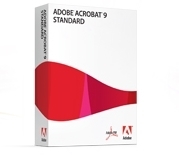 | 本来、閲覧用のAcrobatReaderは、インターネットで無償でダウンロードが可能ですが、変換用ソフトで純正のAdobe Acrobatは、有償で販売されていますので、ご購入いただく必要があります。 ※注)AcrobatReaderは、PDFファイルを閲覧する為のソフトですので、PDF変換はできません。 PDF変換のみを目的とした場合は、Acrobat Standardのグレードで十分対応可能です。 |
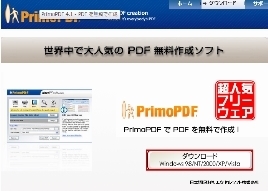 | PrimoPDFというPDF変換ソフトです。 OSはWindows98/2000/XP/Vistaに対応しています。日本語版は、こちらのサイトからダウンロードできます。 ダウンロードボタンをクリックすると、ダウンロードが始まります。 |
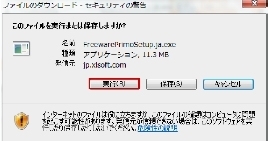 | ファイルのダウンロードの確認画面が表示されますので、"実行"をクリックしてください。 |
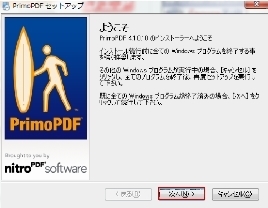 | "次へ" のボタンをクリックし、使用許諾条約に同意し、さらに"次へ"のボタンを複数回選択してクリックすると、インストールを開始します。 |
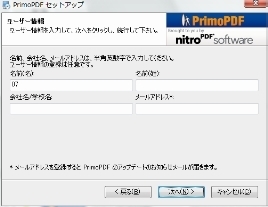 | ユーザー情報を入力するとインストール完了です。 注)お名前とEメールアドレスは必須入力です |
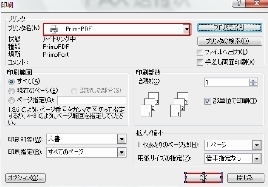 | 各ソフトから印刷を選択すると、プリンタ一覧の中に、PrimoPDFが追加されていますので、選択し、"OK" ボタンをクリックします。 |
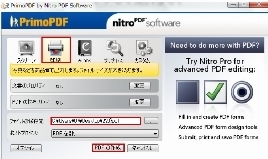 | 設定画面が表示されますので、次のように設定します。 ① 出力クオリティーを左絵のように、プリンタのマークに合わせます。 (データは大きくなりますが、画像が高画質で変換されます。) ② データの出力先をしていします。 (解りにくい場合は、デスクトップを指定する事をお奨めします。) ③ PDF作成ボタンを最後にクリックします。 |
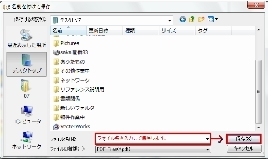 | ファイル名が、元のファイル名と変わっている場合がありますので、ファイル名を入力後、保存ボタンをクリックすると完成です。 |